Info kplace.plala.jpから移設しました
ThinkPad 8/回復編
作成日: 2014/05/10■目的
ThinkPad 8タブレットのシステムイメージをバックアップ/リカバリします。
使用するのはWindows 8.1標準の「ファイル履歴」と「回復」です。
■システムイメージ
OSやアプリのインストール/セットアップを完了した状態でシステムのイメージをバックアップし、必要時リカバリします。
ThinkPad 8では手持ちのデバイスでのHard Disk Managerなどの市販ソフトのブート起動を未だ確認できていません。
替わりにWindows 8標準の「ファイル履歴」/システムイメージのバックアップと「回復」を利用します。
イメージの保存先は内部ドライブ/MicroSD/ネットワークストレージなどを選択できます。
 @IT WindowsTIPs 「Windows8/8.1でシ
ステムイメージバックアップを取る」2014/1/10はこちら
@IT WindowsTIPs 「Windows8/8.1でシ
ステムイメージバックアップを取る」2014/1/10はこちら■バックアップ
ファイル履歴の機能によりイメージのバックアップが可能です。
[コントロールパネル]
[ファイル履歴][システムイメージのバックアップ][保存先=SDHC]
[バックアップ対象ドライブ=D以外すべて]
[バックアップの開始]
* [設定][PC設定の変更][保守と管理]にある[ファイル履歴]からは[システムイメージのバックアップ]にアクセスできません。
[保存されたイメージファイルのサンプル]
■復元
回復の機能を使うことでバックアップされたイメージの回復が可能です。
[設定][PC設定の変更][保守と管理]
[回復][PCの起動をカスタマイズする/今すぐ再起動する]
[オプションの選択/トラブルシューティング][トラブルシューティング/詳細オプション]
[詳細オプション/イメージでシステムを回復][アカウント/パスワード指定]でコンピュータイメージの再適用画面を開く
[システムイメージバックアップの選択/システムイメージを選択する=on][バックアップイメージの場所を選択]
[イメージの日時を選択][他の復元方法も選択/特に指定せず]
[完了]でバックアップを開始
終了したらWindowsが起動されます。
[Screen Shot]
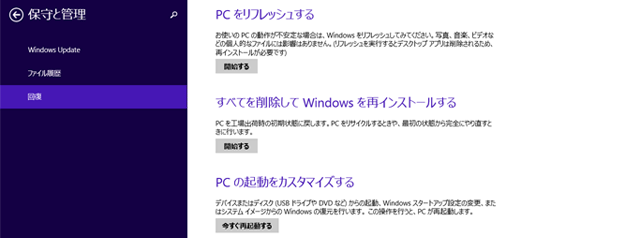
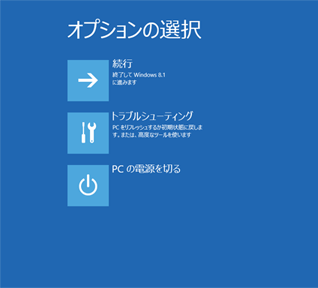 |
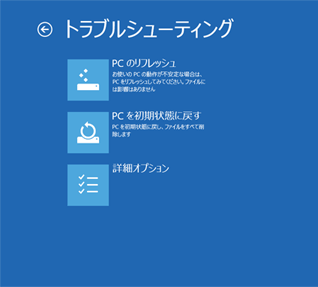 |
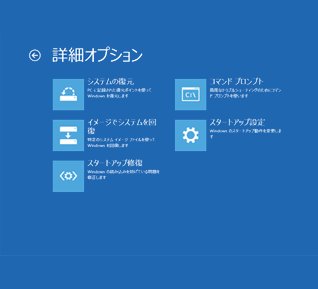 |
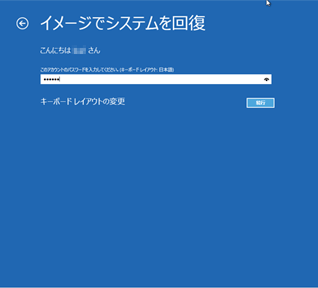 |
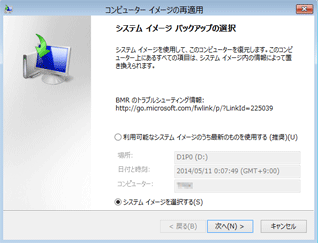 |
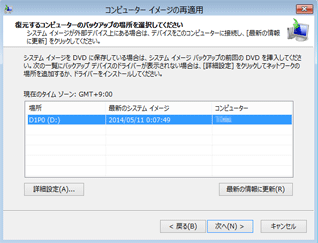 |
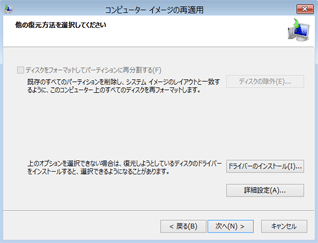 |
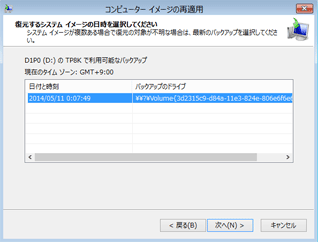 |
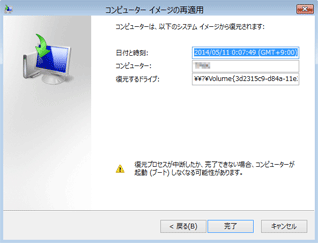 |
今回の保存先はmicroSDですが参考までに同じ環境での保存場所と転送速度の実測値です。
左からMicroSD(Class10)、MicroUSB3.0/OTG、Network/Wi-FiのCrystal Disk Markの値です。
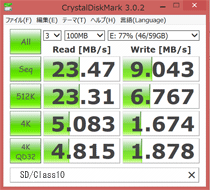 |
 |
 |
Windows 8標準の「ファイル履歴」と「回復」でシステムイメージのバックアップと回復が可能になりました。
保存先は、内部HDD同等で転送速度も許容レベルのMicroSD(Class10)が最適と判断しました。
バックアップ先にNetworkも候補にしましたがWi-Fi接続につき未だ転送速度の点で不十分でした。
18GBの利用済システムディスク容量に対して保存容量は約9GBと半分です。

